🎁 Новогодний календарь подарков от Admin24!
Конец года – время подводить итоги и строить новые планы. Чтобы уверенно стартовать в 2026-ом, мы с партнерами подготовили адвент-календарь с полезными сюрпризами. Все, что нужно, – заглядывать в него каждый день и забирать новый подарок для бизнеса!
Пусть 2026 год начнется с понятных решений и работающих идей 🚀
Пусть 2026 год начнется с понятных решений и работающих идей 🚀
Общение без границ: как синхронизировать WhatsApp* на разных устройствах
Часто у пользователей возникает необходимость быть на связи в WhatsApp* не только в телефоне. Например, переслать в чате рабочие документы, которые находятся в компьютере. Для этого нужно синхронизировать два устройства.
В статье расскажем, что представляет собой синхронизация WhatsApp*, и как подключить дополнительные устройства, чтобы общаться в мессенджере наиболее удобным для вас способом.
ВРЕМЯ ПРОЧТЕНИЯ: 10 МИНУТ
В статье расскажем, что представляет собой синхронизация WhatsApp*, и как подключить дополнительные устройства, чтобы общаться в мессенджере наиболее удобным для вас способом.
ВРЕМЯ ПРОЧТЕНИЯ: 10 МИНУТ
Дисклеймер!
Наш сайт не занимается решением личных проблем с мессенджером WhatsApp* и другими. Мы публикуем информацию об автоматизации процессов работы с WhatsApp*, а также об интеграции этого и других мессенджеров с нашими продуктами.
Вся информация на нашем сайте носит исключительно информационный характер и направлена на помощь компаниям в оптимизации их бизнес-процессов, связанных с клиентской поддержкой и обработкой запросов.
Если у вас есть вопросы по нашим сервисам, будем рады помочь!
Вся информация на нашем сайте носит исключительно информационный характер и направлена на помощь компаниям в оптимизации их бизнес-процессов, связанных с клиентской поддержкой и обработкой запросов.
Если у вас есть вопросы по нашим сервисам, будем рады помочь!
Содержание
Синхронизация WhatsApp* – что это такое?
Синхронизацией WhatsApp* называется процесс связывания различных устройств с вашим основным телефоном и аккаунтом мессенджера. Это позволяет пользоваться мессенджером на компьютере, планшете или дополнительном смартфоне одновременно. Важно понимать, что при этом на всех устройствах будет доступен аккаунт с одним и тем же телефонным номером, а не с разными.
Для чего нужна синхронизация:
Для чего нужна синхронизация:
- Сохранность данных. В непредвиденной ситуации (например, потеря телефона) синхронизация не даст потеряться важным перепискам в WhatsApp*. Вы сможете восстановить данные из резервной копии на Google Диске. Для этого рекомендуется проводить резервное копирование данных раз в несколько дней или настроить создание копий автоматически.
- Гибкость общения. Все сообщения синхронизируются, и вы можете продолжать разговор с того места, где остановились, независимо от устройства.
- Эффективность рабочих процессов. На большом экране компьютера намного проще работать с текстами, документами и файлами, что повышает качество и скорость выполнения задач.
- Довольные клиенты. Совместная работа сотрудников в WhatsApp* позволит оперативно обрабатывать значительно большее количество сообщений, а клиентам получать ответы без длительного ожидания.
Важно:
Если ваш основной смартфон не будет активен в течение 14 дней, то WhatsApp* на дополнительном устройстве отключится.
Как синхронизировать WhatsApp* с другим телефоном на базе Android
Чтобы привязать к вашему основному смартфону еще один смартфон на базе Android, выполните следующие шаги:
-iPhone (iOS) – нажмите справа внизу экрана «Настройки», затем выберите «Связанные устройства» и нажмите «Связать устройство».
-Android – нажмите три точки, затем «Связанные устройства» и далее «Связывание устройства».
- Скачайте приложение WhatsApp* из Google Play на устройство, которое вы хотите подключить.
- После открытия приложения и принятия пользовательского соглашения нажмите на три точки и выберите «Связать с существующим аккаунтом». На экране появится QR-код — его надо отсканировать на вашем основном телефоне.
- Для этого войдите в WhatsApp* на основном телефоне.
-iPhone (iOS) – нажмите справа внизу экрана «Настройки», затем выберите «Связанные устройства» и нажмите «Связать устройство».
-Android – нажмите три точки, затем «Связанные устройства» и далее «Связывание устройства».
- С помощью основного телефона считайте QR-код, который отображается на дополнительном устройстве Android.
Как синхронизировать чаты из WhatsApp* на новом телефоне на базе Android
Перенести информацию из чатов WhatsApp* при смене телефона на новый можно путем переноса чатов, либо используя функцию резервного копирования. На телефонах Android есть сервис хранения, редактирования и синхронизации файлов Google Drive, куда копируются сообщения из WhatsApp*. При переходе на новый смартфон необходимо будет восстановить сообщения из облачного хранилища.
Для этого:
Если у вас уже есть несколько резервных копий на телефоне, данные рекомендуется восстанавливать из самой последней.
Для этого:
- Откройте WhatsApp* и зайдите в настройки приложения, нажав три точки наверху справа.
- Нажмите «Чаты», затем выберите функцию «Резервная копия чатов» и далее «Создать резервную копию». Для сохранения видеоматериалов активируйте кнопку «Сохранять видео».
- На новом телефоне установите WhatsApp*. Для входа в приложение используйте номер того телефона, из которого вы переносите данные.
- Восстановите свои данные, воспользовавшись одним из следующих способов:
- Для восстановления информации из облачного хранилища Google Drive, выберите опцию «Восстановление из резервной копии».
- При переносе данных через Wi-Fi, выберите функцию «Перенос чатов». Данный способ позволяет перенести не только чаты, но и медиафайлы.
Если у вас уже есть несколько резервных копий на телефоне, данные рекомендуется восстанавливать из самой последней.
Важно:
Не используйте WhatsApp* на новом устройстве, пока не перенесете чаты. Перенос происходит во время установки приложения, и, если вы уже пользовались WhatsApp*, то все сообщения будут утеряны.
Как синхронизировать WhatsApp с другим телефоном на iOS
Инструкция не сильно отличается от предыдущей:
Если это:
5. С помощью основного телефона считайте QR-код, который отображается на дополнительном устройстве .
После процесса синхронизации устройств для появления всей истории сообщений может потребоваться некоторое время, зависящее от числа сообщений на телефоне.
- Установите на телефон на базе iOS, который вы хотите привязать, приложение WhatsApp* из AppStore.
- После открытия приложения нажмите «Принять» и «Продолжить».
- Далее нажмите на три точки и выберите «Привязать как вспомогательное устройство». На экране появится QR-код и его надо будет отсканировать на вашем основном смартфоне.
- Для этого войдите в приложение WhatsApp* на основном телефоне.
Если это:
- iPhone (iOS) – нажмите справа внизу экрана «Настройки», затем выберите «Связанные устройства» и нажмите «Связать устройство».
- Android – нажмите три точки, затем «Связанные устройства» и далее «Связывание устройства».
5. С помощью основного телефона считайте QR-код, который отображается на дополнительном устройстве .
После процесса синхронизации устройств для появления всей истории сообщений может потребоваться некоторое время, зависящее от числа сообщений на телефоне.
Как синхронизировать чаты из WhatsApp* на новом телефоне iPhone
Для переноса чатов из мессенджера на новый смартфон Apple вам поможет функция «Перенос чатов». Не активируйте WhatsApp* на новом телефоне и не отправляйте сообщения перед началом переноса данных, так как они будут утеряны.
Переносим данные:
Начнется процесс переноса чатов, который вы сможете отслеживать по шкале в процентах. Во время переноса сообщений не закрывайте приложение и следите за тем, чтобы оба телефона находились рядом. После завершения процесса появится уведомление. Нажмите «Далее», введите ваше имя, и вы сможете начать общение в WhatsApp* на новом устройстве.
Перенести данные можно через iCloud. Для этого сделайте свежую резервную копию на действующем смартфоне и, когда вы войдете в WhatsApp* на новом телефоне, примите предложение восстановить данные из облака.
Переносим данные:
- На вашем основном телефоне откройте WhatsApp*, зайдите в «Настройки», затем «Чаты» и выберите «Перенос чатов на iPhone». Нажмите «Начать».
- Разрешите, если нужно, доступ к камере. Наведите камеру действующего телефона на QR-код, который появится на новом устройстве и отсканируйте его.
- Теперь откройте приложение на новом телефоне и подтвердите свой номер.
- Нажмите «Перенос истории чатов на iPhone» и разрешите использование локальной сети.
- Отсканируйте QR-код на новом телефоне, используя основной.
- Дайте разрешение использовать локальную сеть.
Начнется процесс переноса чатов, который вы сможете отслеживать по шкале в процентах. Во время переноса сообщений не закрывайте приложение и следите за тем, чтобы оба телефона находились рядом. После завершения процесса появится уведомление. Нажмите «Далее», введите ваше имя, и вы сможете начать общение в WhatsApp* на новом устройстве.
Перенести данные можно через iCloud. Для этого сделайте свежую резервную копию на действующем смартфоне и, когда вы войдете в WhatsApp* на новом телефоне, примите предложение восстановить данные из облака.
Как синхронизировать WhatsApp* между телефоном и компьютером или планшетом
На компьютере или планшете приложением можно пользоваться как в браузерной веб-версии, так и в десктопном приложении.
Десктопное приложение
Доступно для всех ОС в онлайн-магазинах приложений. Если вы работаете в Windows, то скачайте приложение в Microsoft Store или на официальном сайте WhatsApp*, если в Mac – в AppStore. На планшетах Android используйте Google Play.
Когда приложение успешно загрузится, нажмите на кнопку «Открыть». На экране появится окошко с QR-кодом. Для завершения синхронизации с вашим смартфоном следуйте пошаговой инструкции.
Когда приложение успешно загрузится, нажмите на кнопку «Открыть». На экране появится окошко с QR-кодом. Для завершения синхронизации с вашим смартфоном следуйте пошаговой инструкции.
Веб-версия
В браузере с помощью поисковой строки найдите официальный сайт приложения WhatsApp*. Зайдите на него и авторизуйтесь в своем аккаунте.
Теперь вы сможете делать вход в WhatsApp* через компьютер или планшет. Создайте ярлык приложения на рабочем столе для удобного и быстрого доступа к мессенджеру.
Теперь вы сможете делать вход в WhatsApp* через компьютер или планшет. Создайте ярлык приложения на рабочем столе для удобного и быстрого доступа к мессенджеру.
Фоновая синхронизация сообщений
В веб-версии WhatsApp* реализована функция фоновой синхронизации, позволяющая автоматически обновлять сообщения, даже если вкладка браузера не активна. Вам не придется постоянно держать вкладку приложения открытой, чтобы получать новые сообщения.
Для включения фоновой синхронизации сделайте следующее:
Все готово. Теперь, когда вы будете открывать вкладку приложения, последние сообщения уже будут туда загружены.
Для включения фоновой синхронизации сделайте следующее:
- Зайдите в настройки приложения и нажмите «Уведомления».
- Поставьте галочку в чек-боксе рядом с функцией «Фоновая синхронизация».
Все готово. Теперь, когда вы будете открывать вкладку приложения, последние сообщения уже будут туда загружены.
Как отключить синхронизацию WhatsApp* и отвязать устройство
Если вы больше не хотите использовать дополнительное устройство для общения в приложении, то нужно отменить связь с этим устройством. Сделать это можно двумя способами:
*Деятельность компании Meta, владеющей WhatsApp и Facebook, запрещена на территории РФ.
- Выйдите из приложения на дополнительном устройстве. Для этого зайдите в «Настройки» и затем нажмите «Выйти».
- Завершить сеанс WhatsApp* на вашем основном смартфоне. Для этого на iPhone откройте приложение, затем зайдите в «Настройки», затем в «Связанные устройства», выберите название устройства, которое хотите отвязать, и нажмите «Выйти». На Android откройте приложение, нажмите три точки справа наверху, выберите «Связанные устройства», затем выберите название устройства, которое хотите отвязать, и нажмите «Выйти».
*Деятельность компании Meta, владеющей WhatsApp и Facebook, запрещена на территории РФ.
Хотите всегда быть на связи с клиентами в WhatsApp*, не покидая единого рабочего пространства?
Попробуйте Admin24 – Service Desk
15 дней бесплатно
Попробуйте Admin24 – Service Desk
15 дней бесплатно
Было ли полезно?
Поделиться статьёй
Рекомендуем почитать